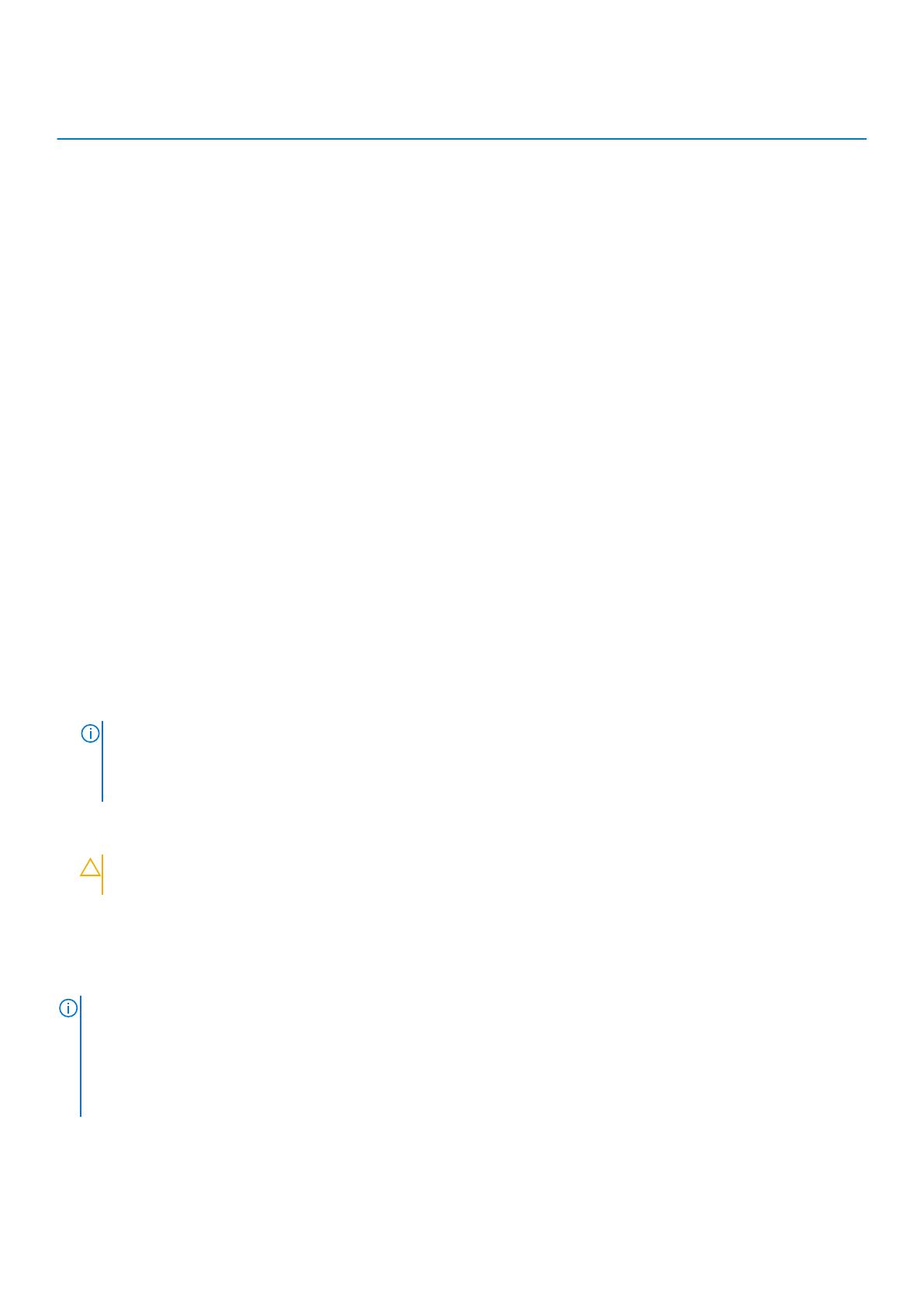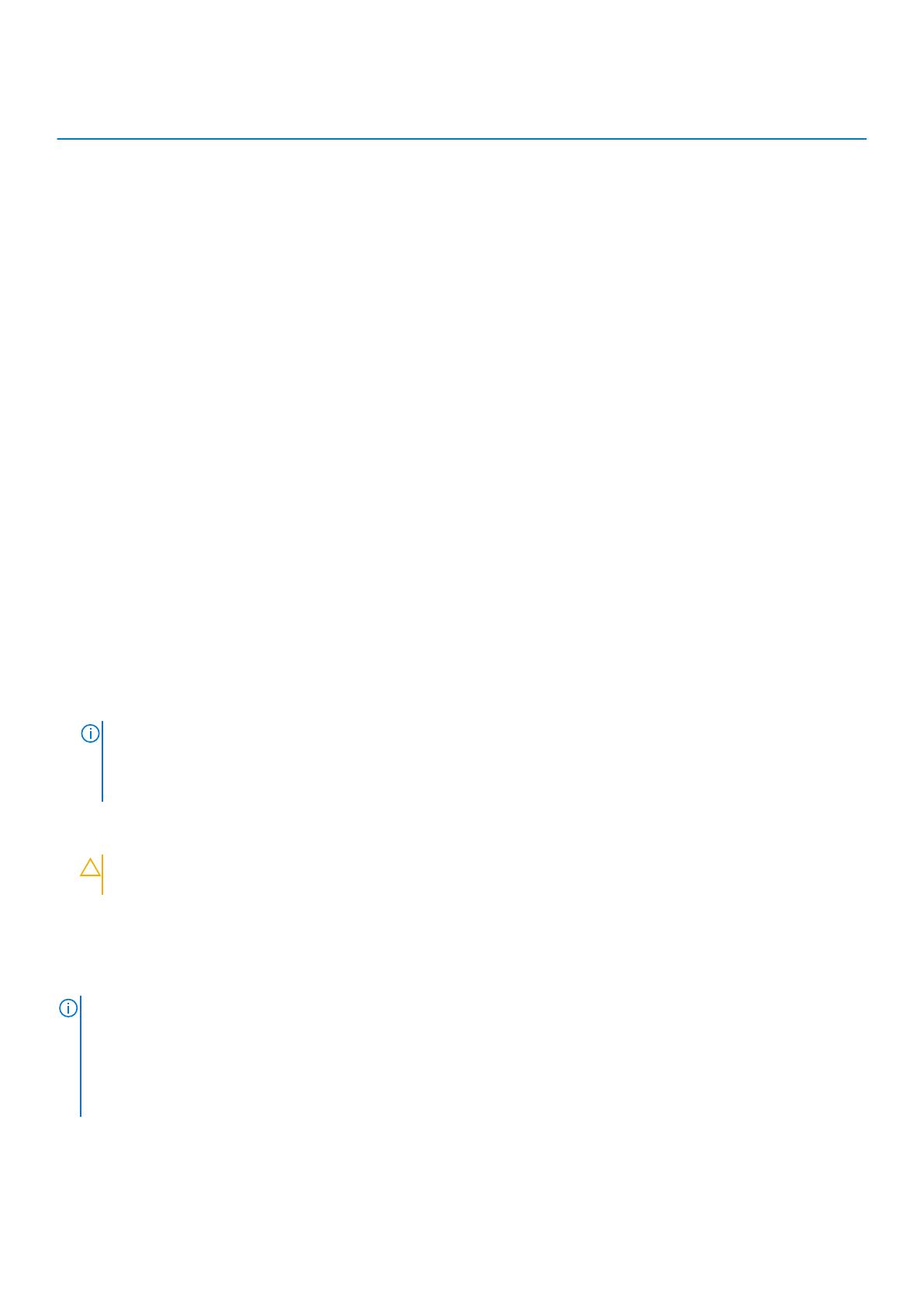
Que afecta al
servicio
Que no afecta al
servicio
• Iniciar y preparar nuevos firmware en tres segundos.
Storage Center con Controladoras dobles
Actualización del firmware del Storage Center Sí
Actualización del firmware del Carcasa. Según los componentes de una versión específica,
es posible que los firmwares del gabinete afecten o no afecten al servicio.
Sí Sí
Actualización del firmware del disco. Las actualizaciones del firmware del disco pueden
afectar o no al servicio según la unidad. Una unidad que admite una actualización durante
el funcionamiento es una unidad que puede:
• Procesar E/S y otros comandos mientras recibe bloques de firmware.
• Iniciar y preparar nuevos firmware en tres segundos.
Sí Sí
Decidir cómo aplicar actualizaciones
En los paquetes de actualización, los componentes de actualización únicos se clasifican según el método por el cual se puede instalar el
componente de actualización. Es fundamental saber qué actualizaciones pueden tener un impacto en el funcionamiento del Storage
Center.
En la siguiente lista se describe el proceso de actualización del software y las consecuencias para el sistema de almacenamiento. Para
obtener más información, consulte Tipos de actualización de software.
• El proceso de instalación reinicia automáticamente las controladora del almacenamiento del Storage Center cuando lo necesitan los
componentes que se están actualizando.
• El caché de escritura se desactiva durante toda la actualización de software, incluso durante las actualizaciones de firmware del disco
si se incluyen.
• Un firmware de disco, cuando se aplica en servicio, no requiere el reinicio del sistema.
• En los Storage Centers de controladora dobles, la instalación reinicia las controladoras de almacenamiento en orden o
simultáneamente, en función de los componentes que se van a actualizar. Es necesario interrumpir el servicio cuando los controladoras
se reinician simultáneamente.
• Para instalar componentes aplazables, aquellos que no sean necesarios o que no afecten al servicio, planifique la aplicación de
actualizaciones durante un tiempo en el que el Storage Center esté menos ocupado.
NOTA:
Si no instala los componentes aplazables cuando instala los componentes necesarios, esto puede tener un
impacto negativo en la fiabilidad de los componentes cuyo firmware no se esté actualizando. Dell|EMC recomienda
que programe una interrupción del servicio y aplique actualizaciones de componentes aplazables tan pronto como sea
posible.
• Para instalar componentes que afecten al servicio, planifique y programe una interrupción del servicio con el fin de aplicar las
actualizaciones durante este. Es posible que también desee instalar componentes que no afecten al servicio durante la interrupción
programada.
PRECAUCIÓN:
No reinicie manualmente las controladoras de almacenamiento del Storage Center durante el proceso
de actualización. La actualización es un proceso controlado por software.
Validación de las mejores prácticas de host
Para reducir el impacto de la operación de reinicio de la controladora en el sistema operativo y las aplicaciones del host cuando se aplican
las actualizaciones que no afectan al servicio, compruebe que se apliquen la configuración correcta y las mejores prácticas al host.
NOTA:
Dell|EMC recomienda que cada host tenga al menos una prueba de conmutación por error en la que se ponga a
prueba y se comprueben la redundancia de los HBA, las estructuras y las controladoras de almacenamiento. Valide cada
host recientemente configurado que acceda a los volúmenes del Storage Center o cuando se apliquen los paquetes de
actualización grandes al sistema operativo del host. Consulte la
Guía del administrador de Dell Storage Manager
o la
Matriz de compatibilidad de Dell EMC
para los arreglos de serie SC, PS y FS para obtener más información sobre la
configuración del servidor HBA y las prácticas recomendadas de configuración iSCSI.
8 Introducción